Correzione: arresto anomalo o mancato caricamento dell'edizione definitiva in uscita su PS4 e PS5
Miscellanea / / May 18, 2022
Outward Definitive Edition è una novità Edizione definitiva che offre la migliore esperienza per Verso l'esterno Giocatori. Non è solo una revisione visiva, ma combina naturalmente le nuove meccaniche e funzionalità di Outward e di entrambi i DLC, The Soroboreans e The Three Brothers, per farla sembrare un'esperienza completamente nuova. Tuttavia, ogni gioco ha i suoi problemi o difetti e Outward non fa eccezione perché alcuni giocatori segnalano arresti anomali o meno PS4 e PS5.
Se hai riscontrato lo stesso problema per un po' di tempo, non preoccuparti, poiché abbiamo condiviso un paio di possibili soluzioni alternative per te che potrebbero tornare utili. Sebbene questi metodi siano abbastanza comuni per la maggior parte degli arresti anomali del gioco sulle console PlayStation, dovresti verificarlo. Non possiamo davvero incolpare gli sviluppatori per tali problemi perché il avvio che si arresta in modo anomalo o non si avvia i problemi possono verificarsi a causa di diversi altri possibili motivi che abbiamo brevemente menzionato di seguito.
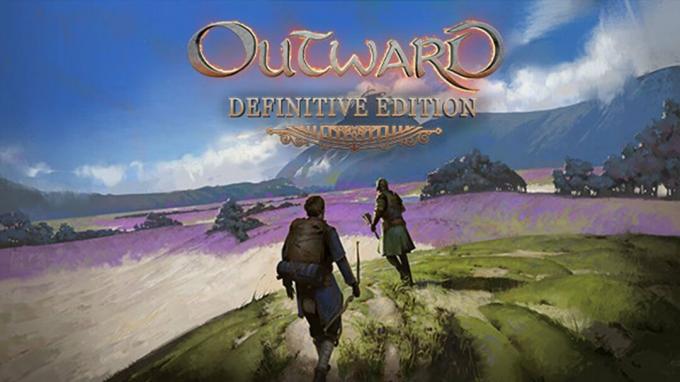
Contenuto della pagina
-
Correzione: arresto anomalo o mancato caricamento su PS4 e PS5
- 1. Controlla Aggiornamenti di sistema
- 2. Elimina i dati di gioco salvati (PS4/PS5)
- 3. Ricostruisci database (PS4/PS5)
- 4. Reinstalla verso l'esterno
- 5. Ripristina la console
Correzione: arresto anomalo o mancato caricamento su PS4 e PS5
È probabile che tu stia riscontrando problemi di arresto anomalo dell'avvio o addirittura che il gioco non si avvii a causa di versioni di gioco obsolete, software di sistema obsoleto, dati di gioco salvati danneggiati, problemi relativi al database di gioco, eccetera. In alcuni casi, problemi con l'installazione del gioco o problemi relativi alla console possono innescare tali problemi per i giocatori della console. Puoi saltare ai passaggi seguenti per verificarlo poiché ora ne sei a conoscenza.
1. Controlla Aggiornamenti di sistema
Si consiglia di verificare la presenza di aggiornamenti di sistema sulla console PlayStation prima di intraprendere qualsiasi altra soluzione alternativa. A volte una build di sistema obsoleta può causare diversi problemi.
- Vai al Impostazioni menu sulla console PlayStation.
- Selezionare Aggiornamento software di sistema > Assicurati di verificare la disponibilità di aggiornamenti e segui le istruzioni sullo schermo per completare il processo di aggiornamento.
- Al termine, riavvia il sistema per applicare le modifiche.
2. Elimina i dati di gioco salvati (PS4/PS5)
Bene, i dati di gioco danneggiati o mancanti possono anche causare più problemi con l'arresto anomalo sulla console PlayStation. Ti consigliamo di eliminare i dati di gioco salvati sulla console PS4/PS5 per verificare il problema.
Annunci
- Vai al Impostazioni menu > Seleziona Conservazione.
- Scegliere Dati salvati > Seleziona Verso l'esterno.
- premi il Opzioni pulsante sul controller > Seleziona i file di dati di gioco salvati (uno o più).
- Colpire Eliminare e conferma l'attività per completarla.
- Una volta terminato, assicurati di riavviare la console per applicare le modifiche.
Tutti i file di gioco salvati localmente verranno eliminati dalla tua console PlayStation. Ma non preoccuparti. Dato che sei online, tutti i dati di gioco salvati saranno lì. Questo dovrebbe risolvere il problema di arresto anomalo in uscita su console PS4 o PS5.
3. Ricostruisci database (PS4/PS5)
La ricostruzione del database sulla tua console PlayStation può risolvere rapidamente potenziali problemi o errori. Fare così:
- Spegni completamente la tua console. Scollegare il cavo di alimentazione dalla console e attendere circa 2-3 minuti.
- Ora, collega il cavo di alimentazione e accendilo per cancellare automaticamente i dati memorizzati nella cache dal sistema.
Controlla se questo problema è stato risolto con il gioco Outward o meno. In caso contrario, segui i passaggi successivi di seguito.
- Ora, tieni premuto il tasto Potenza pulsante sulla console PlayStation finché non senti 2 segnali acustici. [Il secondo segnale acustico verrà emesso dopo sette secondi]
- La console si avvierà in modalità provvisoria > Collegare il controller all'USB con la console e premere il tasto Pulsante PS sul controllore.
- Successivamente, otterrai un'opzione chiamata "Ricostruisci database".
- Selezionare Ricostruisci database e conferma il compito.
- Potrebbe volerci del tempo, a seconda delle dimensioni dei dati del disco rigido. Abbi un po' di pazienza.
- Una volta fatto, riavvia il sistema normalmente.
4. Reinstalla verso l'esterno
Se nel caso, il problema di arresto anomalo persiste con il gioco in uscita, assicurati di disinstallare e reinstallare il gioco sulla console. Dovrebbe risolvere il problema. Fare così:
Annunci
- Vai a Impostazioni > Seleziona Conservazione.
- Seleziona il Verso l'esterno gioco dall'elenco e poi Hit Eliminare.
- Una volta eliminato il gioco, scaricalo e installalo di nuovo dal rispettivo negozio.
5. Ripristina la console
Se nessuna delle soluzioni alternative ti torna utile, prova a eseguire il ripristino delle impostazioni di fabbrica sulla console per verificare la presenza del problema.
- Vai al Impostazioni menu sulla console PlayStation.
- Seleziona il 'Inizializzazione' scheda > Seleziona "Inizia PS4" o "Inizia PS5".
- Dalla pagina successiva, scegli 'Pieno.'
- La tua PlayStation 4/5 inizierà automaticamente a cancellarsi per ripristinare le impostazioni di fabbrica. Questo processo potrebbe richiedere un paio d'ore, a seconda dei dati installati nell'archivio.
- Lascia che il processo sia completato. Una volta terminato, assicurati di riavviare il sistema.
Questo è tutto, ragazzi. Presumiamo che questa guida ti sia stata utile. Per ulteriori domande, puoi commentare di seguito.

![Metodo semplice per eseguire il root di Ipro X Play utilizzando Magisk [Non è necessaria la TWRP]](/f/580f1abf09850fdaa8080dafa833d448.jpg?width=288&height=384)

